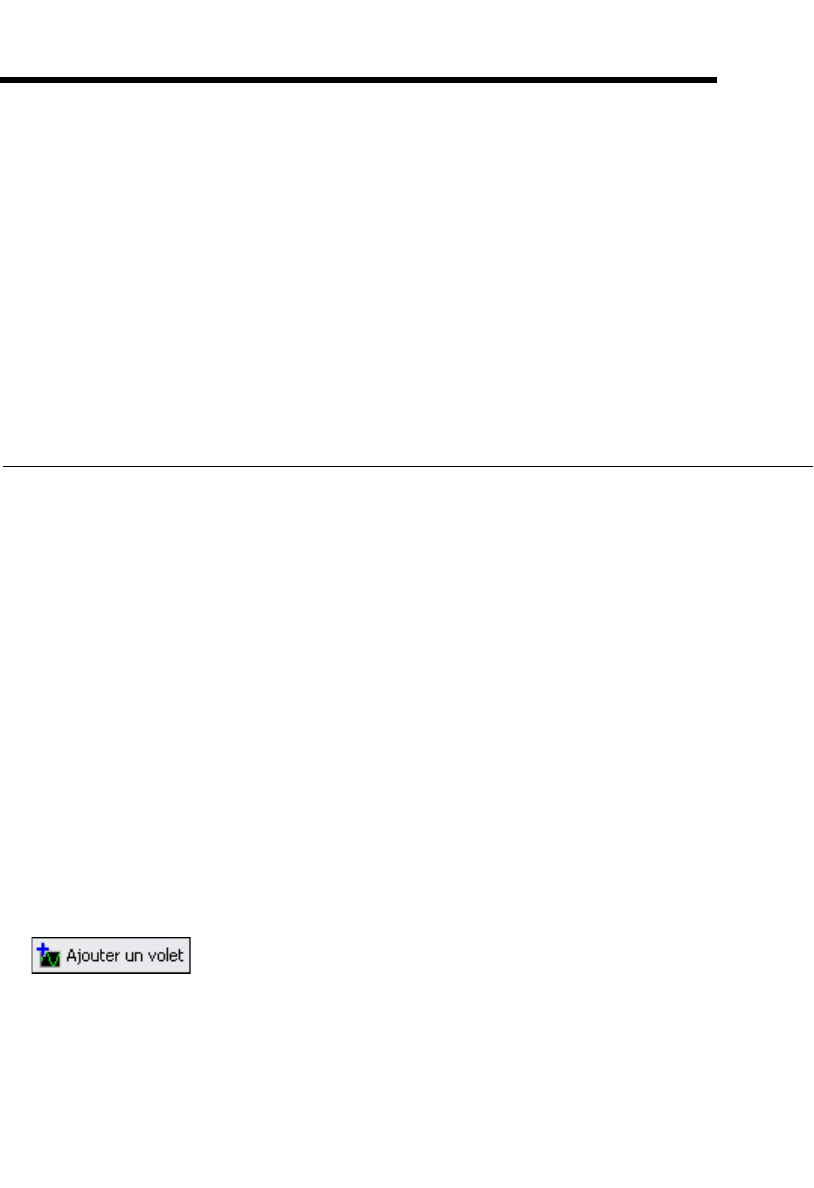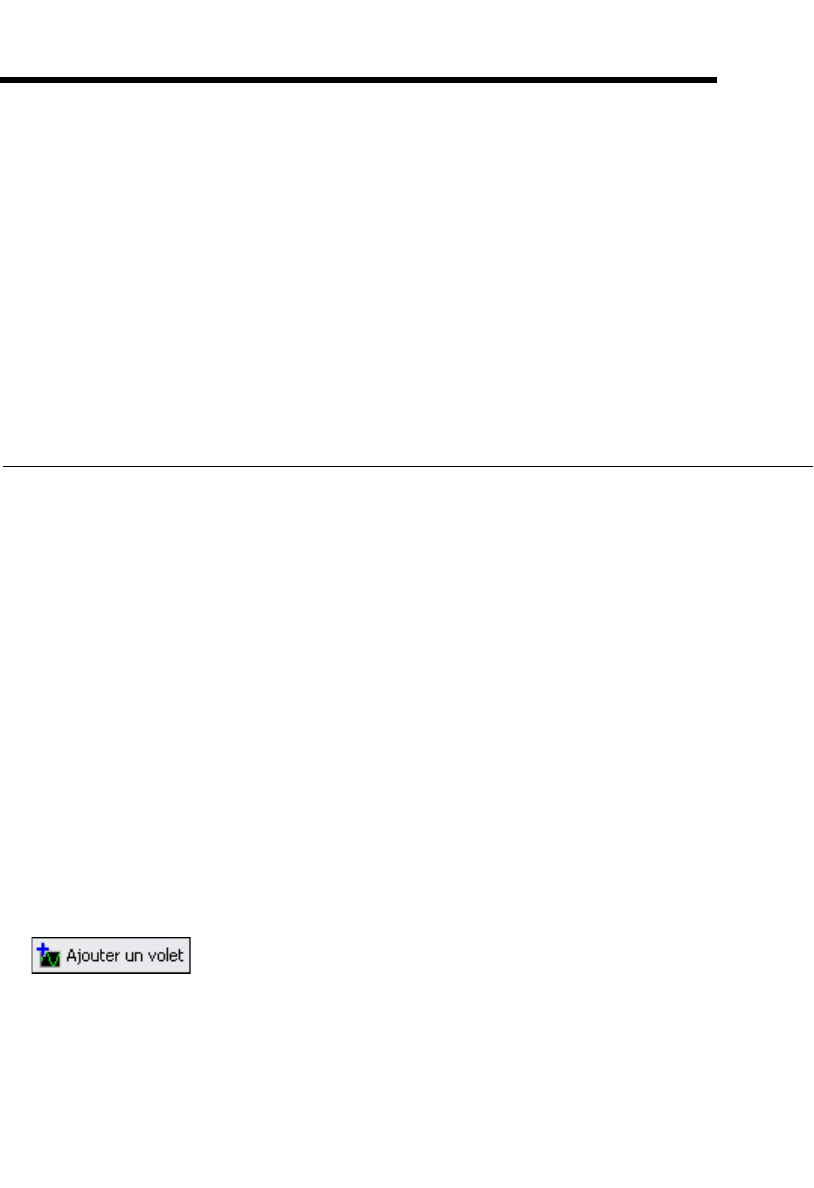
© National Instruments Corporation 4-1 Initiation à LabVIEW SignalExpress
4
Manipulation de signaux
Vous pouvez utiliser LabVIEW SignalExpress pour générer et analyser des
signaux afin d’évaluer des projets de conception sans programmation.
Ce chapitre vous apprend à travailler avec des signaux dans LabVIEW
SignalExpress, en vous indiquant notamment comment tracer des signaux
sur des graphes, importer des signaux d’un fichier, aligner et comparer
deux signaux de manière interactive et enregistrer des signaux dans un
fichier.
Représentation de signaux dans des graphes
Effectuez les étapes suivantes pour tracer des signaux dans un projet
d’exemple et examiner visuellement les signaux à l’aide de curseurs.
1. Sélectionnez Fichier»Ouvrir un projet, naviguez vers le répertoire
SignalExpress\Examples\Tutorial et double-cliquez sur
Signals.seproj. Ce projet configure l’étape Créer un signal
analogique pour qu’elle permette de créer un signal carré et l’étape
Filtre pour réaliser un filtre Butterworth passe-bas.
2. Faites glisser la sortie step signal de l’étape Créer un signal analogique
vers l’Affichage des données.
3. Faites glisser la sortie filtered step de l’étape Filtre vers l’onglet
Affichage des données.
Vous pouvez tracer des signaux du même type sur le même graphe.
Comme les signaux step signal et filtered step sont tous deux des
signaux temporels, ils apparaissent sur le même graphe. Si vous voulez
tracer des signaux de différents types, faites-les glisser sur le même
graphe et LabVIEW SignalExpress se chargera de créer un nouveau
graphe.
4. Cliquez sur le bouton Ajouter un volet de la barre d’outils, représenté
à gauche, pour créer un nouveau graphe.
5. Faites glisser la sortie filtered step de l’étape Filtre vers le nouveau
graphe.